imagej mac是一款能够执行显示、编辑、分析、处理、保存和打印操作的mac版图像处理工具,它不仅简单小巧、易于使用,还支持阅读包括JPEG以及GIF,BMP等图片格式,您只需进行简易的图片拖拽操作便可以完美实现图像的编辑导入功能,针对8位、16位和32位图也像可以完善的执行图像编辑操作,极大的提升了用户在图像处理过程中的简洁化体验。
同时为了解决大多数用户在软件安装上的难题,我们提供
imagej mac版怎样安装帮助用户更好的应用到软件特有的图像处理形式,另外,通过扩展HTMLDialog类来支持更多的文本(包装线,滚动条)和超文本链接,从而允许更长时间的GenericDialog帮助消息,有效的解决了图片的编辑难题。本站提供mac版下载,有需要的用户可以在本站下载!
注:下载包中有imagej for mac版安装包以及软件安装必读文件,安装包在未使用时请不要轻易删除和更改文件类型。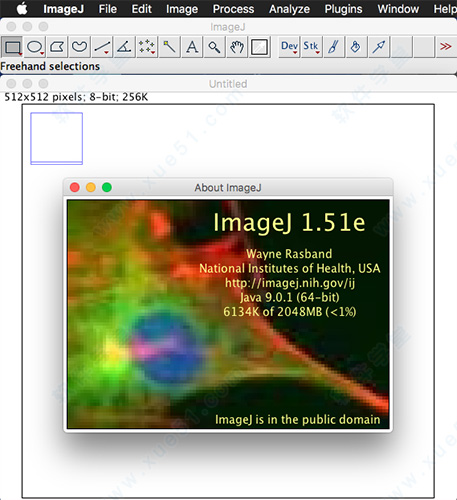
安装教程
1、在本站下载好mac文件包,打开dmg镜像文件,将“imagej”拖入到“Applications”应用文件夹中进行安装或者双击“imagej”执行镜像设备运行过程;
小提示:软件为“jar”运行程序,程序运行之前需要安装“jre”运行环境才能正常使用;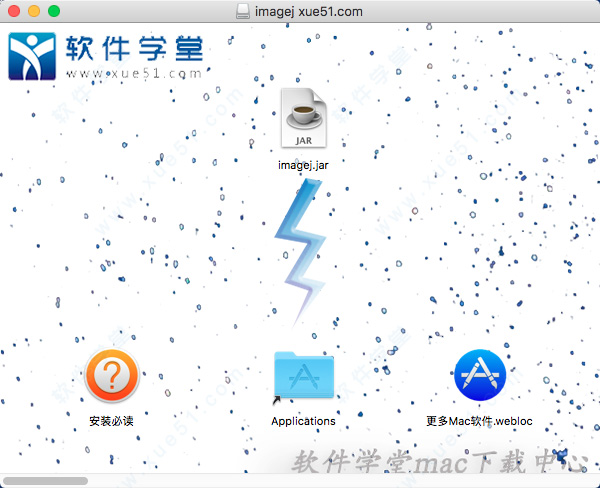
2、等待软件安装完成后运行软件,点击macos菜单栏中的“Help”功能图标,在弹出的下拉框中选择“About imagej”查看软件相关版本信息;
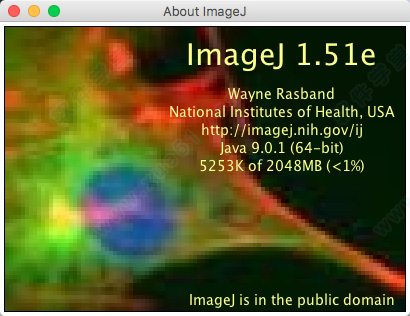
功能特色
1、数据类型:8位灰度或索引颜色,16位无符号整数,32位浮点和RGB颜色。
2、文件格式:将所有支持的数据类型打开并保存为TIFF(未压缩)或原始数据。打开并保存GIF,JPEG,BMP,PNG,PGM,FITS和ASCII。打开DICOM。使用URL打开TIFF,GIF,JPEG,DICOM和原始数据。使用插件打开并保存许多其他格式 。
3、图像显示:提供了缩放工具(1:32到32:1)和滚动图像。所有分析和处理功能均可以任何放大系数工作。
4、选择:创建矩形,椭圆形或不规则区域选择。创建线和点选择。编辑选择并使用魔杖工具自动创建它们。绘制,填充,清除,过滤或测量选择。保存选择并将其转移到其他图像。
5、图像增强:支持8位灰度和RGB彩色图像的平滑,锐化,边缘检测,中值滤波和阈值处理。交互调整8、16和32位图像的亮度和对比度。
6、几何操作:裁剪,缩放,调整大小并旋转。垂直或水平翻转。
7、分析:测量面积,平均值,标准偏差,最小和最大选择或整个图像。测量长度和角度。使用真实世界的测量单位,如毫米。使用密度标准校准。生成直方图和轮廓图。
8、编辑:剪切,复制或粘贴图像或选择。使用AND,OR,XOR或“Blend”模式进行粘贴。向图像添加文本,箭头,矩形,椭圆或多边形。
9、颜色处理:将32位彩色图像分割成RGB或HSV组件。将8位组件合并成彩色图像。将RGB图像转换为8位索引颜色。将伪调色板应用于灰度图像。
10、栈:在单个窗口中显示相关图像的“堆叠”。使用单个命令处理整个堆栈。打开图像文件夹作为堆栈。将堆栈保存为多图像TIFF文件。
11、支持多平台:该软件是用Java编写的,它允许它在32位和64位模式下在Linux,Mac OS X和Windows上运行。
12、开源:ImageJ及其 Java源代码 在公有领域免费提供 。不需要许可证
13、用户社区:该软件拥有一个庞大且知识渊博的全球用户社区。超过1700位用户和开发人员订阅了 ImageJ邮件列表。
14、宏:使用宏自动化任务并创建自定义工具 。使用命令记录器生成宏代码, 并使用 宏调试器进行调试。 该软件网站上提供了300多个宏 。
15、插件:通过使用该软件内置的文本编辑器和Java编译器开发插件来扩展ImageJ。有超过500个插件可用。
16、工具包:使用ImageJ作为图像处理工具包(类库)来开发 applet,servlet或应用程序。
17、速度:该软件是世界上最快的纯Java图像处理程序。它可以在0.1秒(*)中过滤2048x2048图像。这是每秒4000万像素。
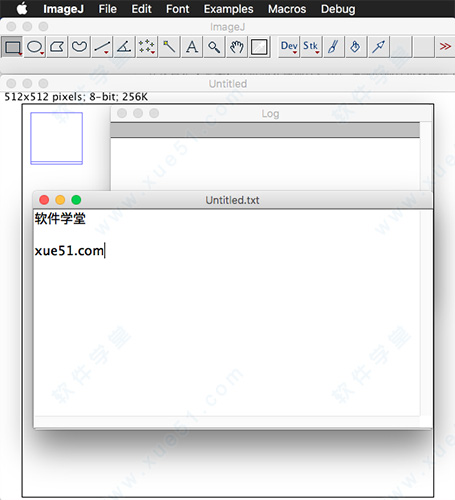
注意事项
部分Mac系统用户可能无法直接安装,若遇到【app已损坏,无法启动。你应该将它移到废纸篓。】提示时,建议进行以下操作:
1、打开系统偏好设置,选择【安全性与隐私】
2、点击右下角锁状图标,输入密码解除锁定
3、在【允许从以下位置下载的应用】的三个选项里,选择最下方的【任何来源】
4、重新启动程序
如果打开【安全性与隐私】后没有发现【允许从以下位置下载的应用】选项的用户,可以进行以下操作:
1、复制括号内代码:【sudo spctl --master-disable】;
2、在【应用程序】-【实用工具】中找到【终端.app】打开,粘贴之前复制的代码,回车键运行;
3、重新启动程序。

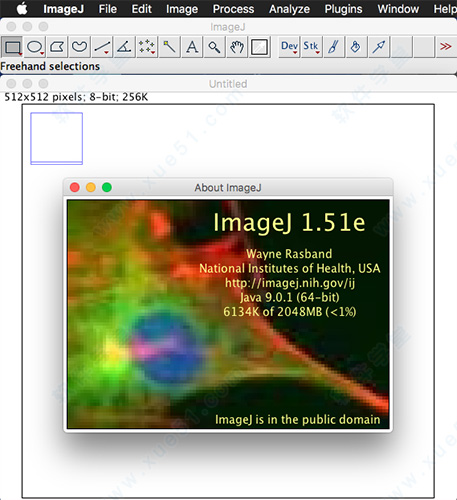
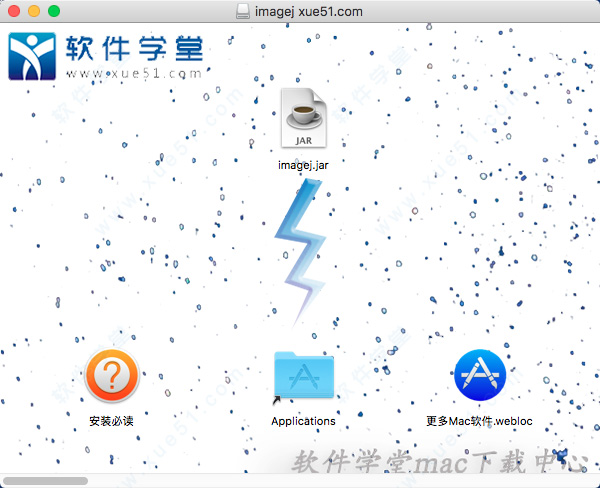
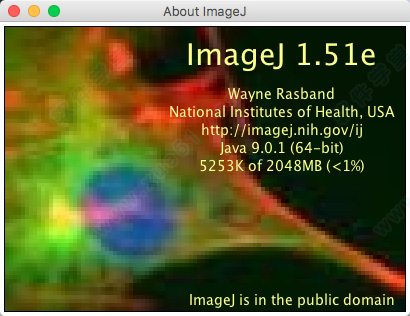
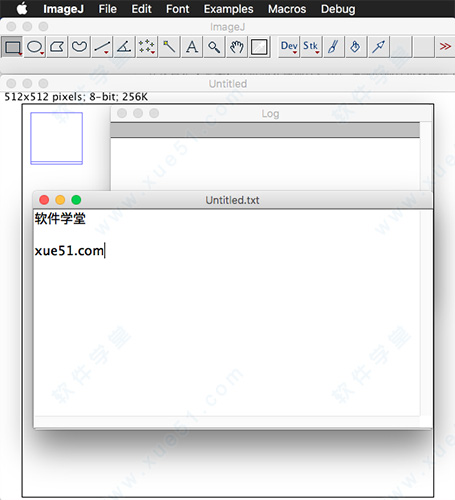


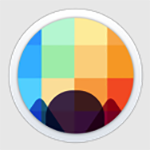







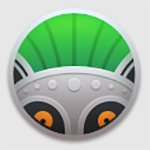


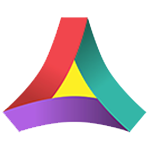


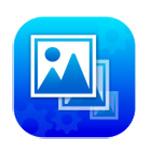
0条评论